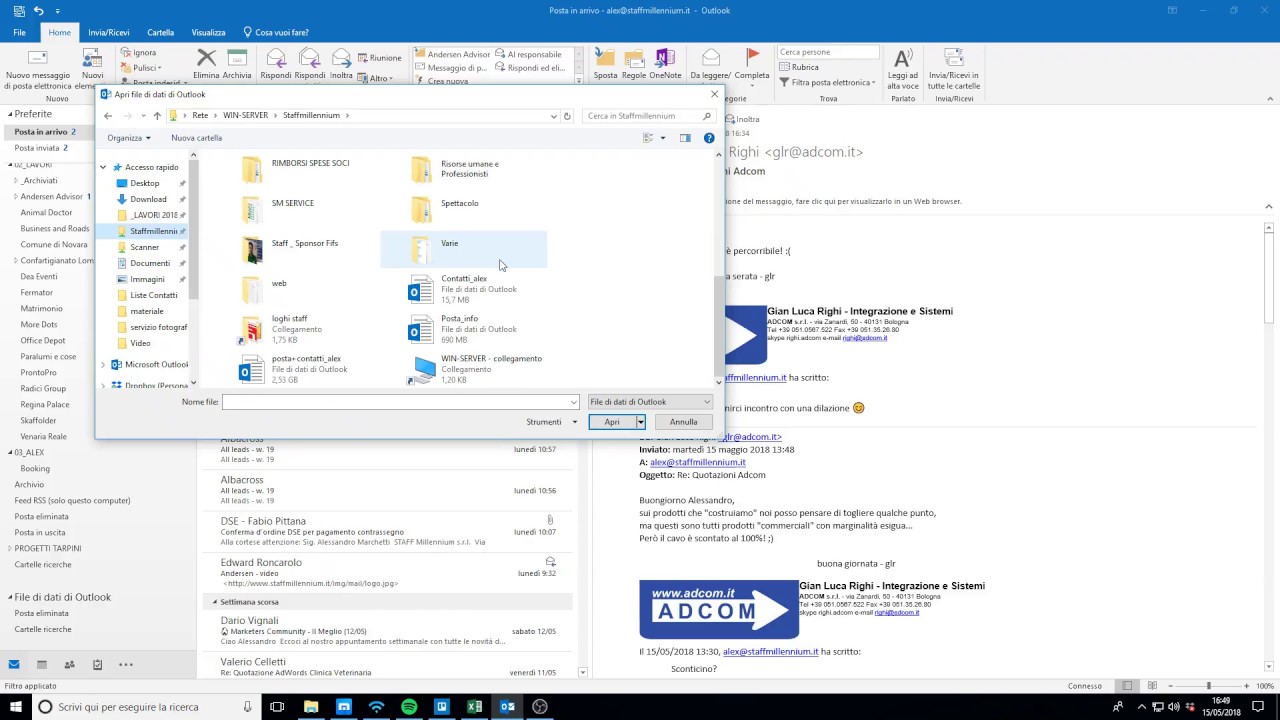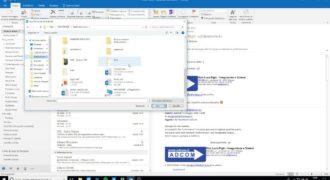Importare i contatti da Gmail a Outlook 2016 è un processo semplice che richiede solo pochi passaggi. Questo permette di trasferire tutti i contatti presenti nella propria rubrica di Gmail nella rubrica di Outlook 2016, rendendo più facile la gestione dei contatti e la loro sincronizzazione con altri dispositivi. In questo articolo verranno descritti i passaggi necessari per effettuare l’importazione in modo corretto e veloce.
Come importare contatti da Gmail a Outlook?
Se stai cercando di importare i contatti da Gmail a Outlook 2016, segui questi semplici passaggi:
- Accedi al tuo account Gmail e vai alla sezione Contatti. Puoi farlo cliccando sull’icona della rubrica nella parte superiore sinistra della schermata.
- Seleziona tutti i contatti che desideri esportare. Puoi farlo selezionando la casella di controllo accanto a ogni contatto oppure selezionando tutti i contatti cliccando sulla casella di controllo in alto a sinistra della lista di contatti.
- Clicca su “Altro” nella parte superiore della pagina e seleziona “Esporta”.
- Nella finestra di dialogo Esporta contatti, seleziona il formato CSV e clicca su “Esporta”.
- Salva il file CSV sul tuo computer.
- Apri Outlook 2016 e vai alla sezione Contatti.
- Clicca su “File” nella barra del menu e seleziona “Apri e esporta”.
- Seleziona “Importa/Esporta” e segui le istruzioni guidate.
- Quando ti viene chiesto di selezionare il tipo di file da importare, seleziona “File CSV”.
- Seleziona il file CSV che hai salvato in precedenza e fai clic su “Avanti”.
- Assicurati che Outlook abbia selezionato correttamente i campi nel file CSV e fai clic su “Fine”.
- I tuoi contatti Gmail sono stati importati con successo in Outlook 2016!
Seguendo questi passaggi, puoi facilmente importare i tuoi contatti da Gmail a Outlook 2016 e avere tutti i tuoi contatti in un unico posto.
Come importare contatti su Outlook 2016?
Se stai cercando di importare i tuoi contatti da Gmail a Outlook 2016, segui i seguenti passaggi:
- Accedi al tuo account Gmail e vai su “Contatti”.
- Seleziona tutti i contatti che desideri importare.
- Clicca su “Altro” e seleziona “Esporta”.
- Scegli “vCard” come formato di esportazione e premi “Esporta”.
- Salva il file vCard sul tuo computer.
- Apri Outlook 2016 e vai su “File” > “Apri e Esporta” > “Importa/Esporta”.
- Seleziona “Importa da un altro programma o file” e premi “Avanti”.
- Scegli “vCard (file .vcf)” come tipo di file e seleziona il file salvato in precedenza.
- Scegli “Contatti” come destinazione e premi “Avanti”.
- Seleziona eventuali opzioni di importazione desiderate e premi “Fine”.
Ora i tuoi contatti di Gmail saranno importati su Outlook 2016.
Come configurare un account Gmail su Outlook 2016?
Passaggio 1: Apri Outlook 2016 e clicca su “File” nella barra degli strumenti.
Passaggio 2: Clicca su “Aggiungi account” nella schermata successiva.
Passaggio 3: Inserisci il tuo nome, l’indirizzo email di Gmail e la password nell’area dedicata.
Passaggio 4: Clicca su “Avanti” e attendi che Outlook 2016 verifichi le tue credenziali di accesso.
Passaggio 5: Seleziona “Account Exchange, POP, IMAP o HTTP” e clicca su “Avanti”.
Passaggio 6: Inserisci le informazioni richieste per il server di posta in entrata e in uscita:
- Servizio di posta in entrata: imap.gmail.com
- Porta di posta in entrata: 993
- Tipo di crittografia: SSL
- Servizio di posta in uscita: smtp.gmail.com
- Porta di posta in uscita: 587
- Tipo di crittografia: TLS
- Richiedi l’autenticazione SMTP: seleziona questa opzione e inserisci le tue credenziali di accesso.
Passaggio 7: Clicca su “Avanti” e attendi che Outlook 2016 verifichi le impostazioni.
Passaggio 8: Clicca su “Fine” per completare la configurazione del tuo account Gmail su Outlook 2016.
Una volta che hai configurato il tuo account Gmail su Outlook 2016, puoi importare i tuoi contatti seguendo questi passaggi:
Passaggio 1: Apri Outlook 2016 e clicca su “File” nella barra degli strumenti.
Passaggio 2: Clicca su “Apri ed esporta” nella schermata successiva.
Passaggio 3: Seleziona “Importa/esporta” e clicca su “Avanti”.
Passaggio 4: Seleziona “Importa contatti” e clicca su “Avanti”.
Passaggio 5: Seleziona “Google CSV” e clicca su “Avanti”.
Passaggio 6: Accedi al tuo account Google e seleziona i contatti che desideri importare.
Passaggio 7: Clicca su “Esporta” e salva il file CSV sul tuo computer.
Passaggio 8: Torna a Outlook 2016 e seleziona il file CSV che hai appena salvato.
Passaggio 9: Clicca su “Importa” per importare i tuoi contatti da Gmail a Outlook 2016.
Ora hai configurato il tuo account Gmail su Outlook 2016 e hai importato i tuoi contatti!
Come importare una lista di contatti in Outlook?
Se stai passando da Gmail a Outlook 2016, potrebbe essere necessario importare la tua lista di contatti. Qui di seguito sono riportati i passaggi per farlo:
- Accedi a Gmail e seleziona “Contatti” dal menu a discesa in alto a sinistra.
- Seleziona “Esporta” e scegli “vCard” come formato di esportazione. Clicca su “Esporta” e salva il file sul tuo computer.
- Apri Outlook 2016 e seleziona “File” dal menu in alto a sinistra.
- Seleziona “Apri e esporta” e poi “Importa/esporta”.
- Seleziona “Importa un file vCard (.vcf)” e clicca su “Avanti”.
- Trova il file vCard salvato in precedenza sul tuo computer e selezionalo. Clicca su “Avanti”.
- Seleziona la cartella dei contatti in cui vuoi importare i tuoi contatti Gmail. Clicca su “Avanti” e poi su “Fine”.
Una volta completati questi passaggi, i tuoi contatti Gmail saranno importati in Outlook 2016. Ricorda che se hai contatti duplicati, Outlook ti chiederà se vuoi mantenerli o eliminarli.